照片真假鉴别法
受藏羚羊假照门影响,越来越多的获奖照片遭网友质疑,就连陈冠希“艳照门”的真实艳照一度网友认为是假的,还做了相关的分析...科技的发展,特别是PS合成技术,使得一些以假乱真的图片很多,我们真的很难分辨。就如假照门中,曾经在各大媒体、各类新闻摄影比赛中获得过奖项的照片也被网友质疑..
叶惠棠摄影作品《无情之火》造假
[背景] 广东叶惠棠的摄影作品《无情之火》,在第十二届中国国际摄影艺术展中脱颖而出,一举拿下金奖宝座。从表面上看,《无情之火》是一幅绝佳新闻纪实类作品,能在几万张优秀作品中,短时间内被评委青睐,真是不得不令人叫绝。但是群众的眼睛是雪亮的,网友对该照片提出了质疑。之后叶惠棠本人也承认这幅照片经过数码技术手段的修改,已非原始影像...

叶惠棠参赛摄影作品《无情之火》
疑点分析
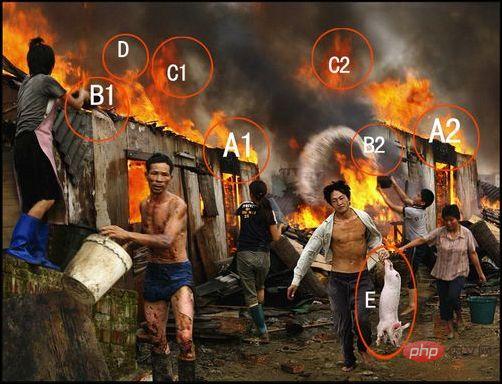
疑点分析图1
疑点:从图片上看,绝对使用数码技术手段合成的,手法还比较拙劣。
上图A1和A2处:明显是同一个门,复制过去后却没有缩小调整透视。
观点假设:如果A2是真的门,在这样的距离透视下,可以想象一下这个门该有多高,姚明进门都不用低头了。
上图B1、B2:注意泼水人泼出去的水,以及火焰和黑烟的交界处过渡很不自然。
上图E:拎着猪的后生小伙子,他的脚给人一种悬空的感觉。
整体:画面中的人的透视感觉都是使用了长焦镜头拍摄的,而整个火灾画面是使用了广角镜头拍摄,存在着矛盾。还有就是各个人的受光面与阴影与整体自然光有矛盾, 火灾场面竟然还能布光?

疑点分析图2
疑点:同一座房子被COPY粘贴并列,居然不考虑近大远小的关系,直接用复制原图就贴过去。若将失火的房子按比例用线条重建,发现了一个有趣的关系,这两座房子的关系是房中房的错层关系。
“刘羚羊”假照片真相大白
曾入选当年“2006CCTV年度新闻记忆年度新闻图片”并获得铜奖称号的《青藏铁路为野生动物开辟生命通道》被查出是假照。作者刘为强表示“图片中的羚羊是真的,桥也是真的,但是瞬间不是那么好赶。”他坦率承认:照片确实是PS的。他表示,画面中羚羊照片、火车照片的确不是同一时刻拍摄,而仅是在同一地点拍摄,为了追求“更有感染力”的画面,才合成在一起的。

假照:《青藏铁路为野生动物开辟生命通道》
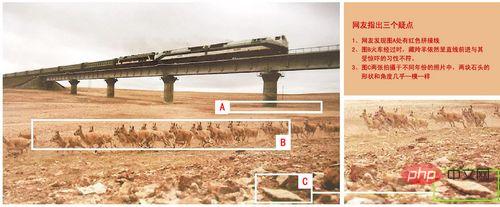
网友提出的三个疑点图 ( 点击上图可放大)
网友指出三个疑点:
1、网友发现图A处有红色拼接线;
2、图B火车经过时,藏羚羊依然呈直线前进与其受惊吓的习性不符;
3、图C两张拍摄于不同年份的照片中,两块石头的形状和角度几乎一模一样。
藏羚羊写真图:羚羊都一个样?

刘羚羊作品可能是PS的
网友太有才了,他们是这么评论的:这张照片应该也是多张合成的,虽然藏羚羊在大家看来都长一个样,但是,实际上每一个个体还是有差异的,但是,这几只却几乎是一样的,我查了资料,知道索南达吉保护站旁边有可可西里自然保护区管理局饲养的一头藏羚羊,它可以被拍人像模特一样拍写真,刘老师估计是拍了它的写真,然后PS到一块了。
当然,有人说这几只羊的角是不一样的,怎么解释?
这就是刘老师作假的精明之处,知道在角上做点处理.但是他不知道藏羚羊角上的节是随年龄增加的,这几只羊明显都已经成年,但有的却只有三个节,估计是刘老师为了让它们看上去不像双胞胎而故意PS掉的,呵呵。
来自冥界的藏羚羊群?


来自冥界的羚羊?
疑点:1、汽车有棱角分明的影子;2、羚羊群走过的时候,没有影子,而且羊脚下有PS清抹的痕迹,网友开玩笑的问,这群样,是不是来自冥界?

Heiße KI -Werkzeuge

Undresser.AI Undress
KI-gestützte App zum Erstellen realistischer Aktfotos

AI Clothes Remover
Online-KI-Tool zum Entfernen von Kleidung aus Fotos.

Undress AI Tool
Ausziehbilder kostenlos

Clothoff.io
KI-Kleiderentferner

AI Hentai Generator
Erstellen Sie kostenlos Ai Hentai.

Heißer Artikel

Heiße Werkzeuge

Notepad++7.3.1
Einfach zu bedienender und kostenloser Code-Editor

SublimeText3 chinesische Version
Chinesische Version, sehr einfach zu bedienen

Senden Sie Studio 13.0.1
Leistungsstarke integrierte PHP-Entwicklungsumgebung

Dreamweaver CS6
Visuelle Webentwicklungstools

SublimeText3 Mac-Version
Codebearbeitungssoftware auf Gottesniveau (SublimeText3)

Heiße Themen
 So invertieren Sie Fotos auf dem iPhone farblich
Feb 02, 2024 pm 04:15 PM
So invertieren Sie Fotos auf dem iPhone farblich
Feb 02, 2024 pm 04:15 PM
Auch wenn Sie dies vielleicht nicht oft tun, kann das Invertieren von Farben auf einem Foto einige interessante Effekte haben. Wenn Sie die Farben Ihres Bildes umkehren, erhalten Sie möglicherweise ein gruseliges oder interessantes Foto. Was auch immer das Ergebnis sein mag, das Invertieren von Farben kann Ihnen ein tieferes Verständnis dafür vermitteln, wie Farben funktionieren. Darüber hinaus kann die Umkehrung von Farben Menschen mit Sehbehinderungen und Farbenblindheit helfen, Objekte in Bildern besser zu verstehen und zu unterscheiden. Auch wenn es sich nicht um eine Technik handelt, die Sie häufig anwenden, kann das Invertieren von Farben dennoch eine unterhaltsame und lohnende Möglichkeit sein, die Möglichkeiten der Fotobearbeitung zu erkunden. In diesem Artikel erklären wir Ihnen alle Möglichkeiten, die Farben von Bildern auf dem iPhone vorübergehend und dauerhaft umzukehren. So invertieren Sie Fotos auf dem iPhone farblich. Wir bieten zwei Szenarien
 Mar 18, 2024 am 09:37 AM
Mar 18, 2024 am 09:37 AM
In diesem Artikel erklären wir, wie Sie Fotos mithilfe der Favoritenfunktion in Windows 11 sortieren. Die Fotos-App in Windows bietet eine praktische Funktion, mit der Sie bestimmte Fotos oder Videos als Favoriten oder Einstellungen markieren können. Sobald Sie diese Elemente als Favoriten markieren, werden sie automatisch in einem separaten Ordner organisiert, sodass Sie Ihre Lieblingsinhalte einfach durchsuchen können, ohne Ihre gesamte Fotobibliothek durchsuchen zu müssen. Mit dieser Funktion können Sie schnell auf Ihre Lieblingsfotos und -videos zugreifen und diese verwalten, wodurch Sie viel Zeit und Mühe sparen. Normalerweise werden die Fotos im Ordner „Favoriten“ nach Datum in absteigender Reihenfolge sortiert, sodass die neuesten Fotos zuerst angezeigt werden, gefolgt von den älteren Fotos. Wenn Sie sich jedoch darauf konzentrieren möchten
 So deaktivieren Sie Face ID oder Touch ID für versteckte und kürzlich gelöschte Fotos auf dem iPhone
Mar 04, 2024 pm 04:40 PM
So deaktivieren Sie Face ID oder Touch ID für versteckte und kürzlich gelöschte Fotos auf dem iPhone
Mar 04, 2024 pm 04:40 PM
Die Fotos-App von Apple bietet eine Funktion, die Fotos in ausgeblendeten und kürzlich gelöschten Alben sperrt, um sicherzustellen, dass sie vor neugierigen Blicken verborgen bleiben. Dies bietet einen zusätzlichen Schutz für die sensiblen Fotos und Videos, die Sie möglicherweise in diesen Alben gespeichert haben, da sie hinter der Face ID, Touch ID oder dem Gerätepasscode Ihres iPhones gesperrt sind. Wenn Sie mit dieser Sperrfunktion Schwierigkeiten haben, auf ausgeblendete und kürzlich gelöschte Alben zuzugreifen, können Sie sie deaktivieren, um den Zugriff auf den Inhalt zu erleichtern. In diesem Artikel erfahren Sie ausführlich, wie Sie die FaceID- oder TouchID-Authentifizierung für die Fotos-App auf dem iPhone deaktivieren. So deaktivieren Sie Face ID oder Touch ID für die Fotos-App. Erforderlich: iOS 16 oder höher
 So sortieren Sie Fotos nach Aufnahmedatum in Windows 11/10
Feb 19, 2024 pm 08:45 PM
So sortieren Sie Fotos nach Aufnahmedatum in Windows 11/10
Feb 19, 2024 pm 08:45 PM
In diesem Artikel erfahren Sie, wie Sie Bilder nach Aufnahmedatum in Windows 11/10 sortieren und was zu tun ist, wenn Windows Bilder nicht nach Datum sortiert. In Windows-Systemen ist die ordnungsgemäße Organisation von Fotos von entscheidender Bedeutung, um das Auffinden von Bilddateien zu erleichtern. Benutzer können Ordner mit Fotos basierend auf verschiedenen Sortiermethoden wie Datum, Größe und Name verwalten. Darüber hinaus können Sie je nach Bedarf eine aufsteigende oder absteigende Reihenfolge festlegen, um Dateien flexibler zu organisieren. So sortieren Sie Fotos nach Aufnahmedatum in Windows 11/10. Um Fotos nach Aufnahmedatum in Windows zu sortieren, gehen Sie folgendermaßen vor: Öffnen Sie Bilder, Desktop oder einen beliebigen Ordner, in dem Sie Fotos ablegen. Klicken Sie im Menüband auf
 Fotos können diese Datei nicht öffnen, da das Format nicht unterstützt wird oder die Datei beschädigt ist
Feb 22, 2024 am 09:49 AM
Fotos können diese Datei nicht öffnen, da das Format nicht unterstützt wird oder die Datei beschädigt ist
Feb 22, 2024 am 09:49 AM
Unter Windows ist die Fotos-App eine bequeme Möglichkeit, Fotos und Videos anzuzeigen und zu verwalten. Über diese Anwendung können Benutzer problemlos auf ihre Multimediadateien zugreifen, ohne zusätzliche Software installieren zu müssen. Allerdings kann es bei Benutzern manchmal zu Problemen kommen, wie z. B. der Fehlermeldung „Diese Datei kann nicht geöffnet werden, da das Format nicht unterstützt wird“ bei der Verwendung der Fotos-App oder einer Dateibeschädigung beim Versuch, Fotos oder Videos zu öffnen. Diese Situation kann für Benutzer verwirrend und unbequem sein und erfordert einige Untersuchungen und Korrekturen, um die Probleme zu beheben. Benutzern wird die folgende Fehlermeldung angezeigt, wenn sie versuchen, Fotos oder Videos in der Fotos-App zu öffnen. Fotos können diese Datei leider nicht öffnen, da das Format oder die Datei derzeit nicht unterstützt wird
 Was soll ich tun, wenn in der iPhone-App „Fotos' die Meldung „Hochladen nicht möglich' angezeigt wird?
Feb 28, 2024 pm 09:00 PM
Was soll ich tun, wenn in der iPhone-App „Fotos' die Meldung „Hochladen nicht möglich' angezeigt wird?
Feb 28, 2024 pm 09:00 PM
Wenn Sie die iCloud-Fotofunktion aktivieren, werden die auf Ihrem iPhone aufgenommenen Fotos und Videos zur Speicherung mit Apple-Servern synchronisiert. Während des Synchronisierungsvorgangs mit iCloud kann jedoch die Meldung „Hochladen des Albums nicht möglich“ angezeigt werden. Normalerweise wird dieser Status unten in der iPhone-Fotos-App mit der Meldung „[Anzahl] Elemente können nicht mit iCloud synchronisiert werden“ angezeigt. Ein neues Album mit dem Namen „Hochladen nicht möglich“ wird in der „Fotos“-App hinzugefügt. Um diese Fotos oder Videos zu iCloud-Fotos hinzuzufügen, können Sie versuchen, sie aus der Fotos-App zu exportieren und dann erneut zu importieren. Beachten Sie jedoch, dass alle zuvor an diesen Fotos oder Videos vorgenommenen Bearbeitungen oder Schlüsselwörter verloren gehen. auf dem iPhone
 2 Möglichkeiten, Fotos auf dem Mac zu sperren
Feb 02, 2024 pm 04:05 PM
2 Möglichkeiten, Fotos auf dem Mac zu sperren
Feb 02, 2024 pm 04:05 PM
Wenn Sie Fotos auf Ihrem Mac speichern, gibt es möglicherweise einige, die Sie privat halten möchten. Um sicherzustellen, dass sie nicht von anderen gesehen werden, können Sie diese Fotos auf Ihrem Mac sperren, sodass sie vor neugierigen Blicken geschützt sind. In diesem Artikel erfahren Sie, wie Sie Fotos auf dem Mac sperren, damit Sie sie bei Bedarf anzeigen können. So sperren Sie Fotos auf dem Mac [2 Methoden] Sie können Fotos auf dem Mac auf zwei Arten sperren – mit der Fotos-App oder der Festplatten-Dienstprogramm-App. Methode 1: Verwenden Sie die Fotos-App. Wenn Sie Fotos in dieser App gespeichert haben, können Sie diese mit der Fotos-App sperren. Wenn die Fotos an anderer Stelle gespeichert sind, müssen sie zum Sperren in die Fotos-App verschoben werden. Schritt 1: Bilder zur Foto-App hinzufügen Wenn
 So verwischen Sie Fotos mit der Yitian-Kamera
Feb 23, 2024 pm 06:40 PM
So verwischen Sie Fotos mit der Yitian-Kamera
Feb 23, 2024 pm 06:40 PM
Sie können die Fotos in Yitian Camera verwischen. Wie kann man die Fotos verwischen? Benutzer können auf „Bearbeiten“ klicken, um ein Foto auszuwählen, dann auf „Effekte“ klicken und „Unschärfe“ auswählen, um das Foto unscharf zu machen. Diese Einführung zum Verwischen von Fotos kann Ihnen den spezifischen Inhalt erklären. Im Folgenden finden Sie eine detaillierte Einführung. Schauen Sie sich das an! Anleitung zur Verwendung der Yitian-Kamera. Antwort: Gehen Sie zu Bearbeiten-Spezialeffekte-Unschärfe: 1. Öffnen Sie zuerst die App und klicken Sie unten links auf Bearbeiten. 2. Klicken Sie dann auf ein Bild und dann auf die Schaltfläche „Bearbeiten“. 3. Klicken Sie dann unten auf die Schaltfläche „Spezialeffekte“. 4. Die Unschärfefunktion finden Sie unten. 5. Wählen Sie dann die Vergrößerung der Unschärfe aus.






